Come vedere i messaggi eliminati su WhatsApp
Hai urgente necessità di recuperare un vecchio messaggio ricevuto su WhatsApp ma, dopo aver guardato in lungo e in largo la chat che lo conteneva, ti sei reso conto che, purtroppo, esso non è più presente. Intenzionato a porre rimedio a questo imprevisto, hai sùbito aperto Google alla ricerca di una guida che possa insegnarti come vedere i messaggi eliminati su WhatsApp, finendo proprio qui, sul mio sito.
Se le cose stanno in questo modo, credo di avere buone notizie per te: ti trovi nel posto giusto, al momento giusto! Nelle righe di seguito, infatti, ti spiegherò, nel dettaglio, i passaggi da compiere per poter recuperare le vecchie chat eliminate da WhatsApp. Per completezza d’informazione, poi, ti mostrerò anche una tecnica utile a leggere i messaggi eliminati dal mittente subito dopo il loro invio, prima ancora che il destinatario possa riuscire a leggerli.
Dunque, senza perdere altro tempo, ritaglia un po’ di tempo libero per te e leggi attentamente tutto quanto ho da spiegarti su quest’argomento: sono sicuro che, terminata questa lettura, riuscirai a ottenere, in un battibaleno, il risultato che ti eri prefissato. Detto ciò, non posso fare altro se non augurarti buona lettura e buona fortuna!
Indice
- Informazioni preliminari
- Come vedere i messaggi eliminati su WhatsApp per Android
- Come vedere i messaggi eliminati su WhatsApp per iOS
- Come vedere i messaggi eliminati automaticamente
- Come vedere i messaggi eliminati su WhatsApp senza app
- Come vedere i messaggi eliminati su WhatsApp da PC
Informazioni preliminari

Prima di passare alla pratica e di mostrarti come vedere i messaggi eliminati su WhatsApp, è bene che tu sia consapevole delle modalità con cui il tutto può essere messo in pratica.
Tanto per iniziare, allo stato attuale delle cose, non esistono soluzioni in grado di recuperare con facilità i messaggi cancellati dalla celebre app di proprietà di Meta (la stessa azienda a cui fanno capo anche Facebook e Instagram), siano essi inviati o ricevuti.
L’unico metodo efficace per poterci riuscire consiste nel ripristinare il backup delle conversazioni che, in questo caso, deve risalire a una data antecedente alla cancellazione dei messaggi di proprio interesse: così facendo, però, i messaggi ricevuti dopo la data in cui è stato effettuato il backup verranno a loro volta eliminati e saranno da ritenersi, dunque, perduti definitivamente.
Se, invece, t’interessa scoprire un metodo per leggere i messaggi ricevuti e poi eliminati dal mittente, le cose stanno in modo leggermente diverso: sebbene, anche in questo caso, non esista un software in grado di ripristinare i messaggi in questione, è possibile optare per alcune app in grado di “registrare” il contenuto delle notifiche ricevute sul dispositivo.
Per quanto concerne questo tema, ti spiegherò meglio come vedere i messaggi eliminati su WhatsApp app più avanti. Ad ogni modo, sappi che questo “trucchetto” è molto più semplice di quanto possa sembrare: giacché WhatsApp mostra, all’interno delle notifiche, le anteprime dei messaggi (sia testuali che multimediali), è sufficiente registrarle in uno o più file affinché essi possano essere letti in secondo momento, anche dopo l’eliminazione dei messaggi da parte del mittente.
Tieni presente, però, che si tratta di una tecnica applicabile esclusivamente sul sistema operativo Android e non su iOS dove, a causa delle restrizioni del sistema operativo, non sono reperibili soluzioni di questo tipo.
Come vedere i messaggi eliminati su WhatsApp per Android
Fatte le dovute precisazioni sul tema, è giunto il momento di mettersi all’opera: in questa sezione del tutorial, ti spiegherò come vedere i messaggi eliminati su WhatsApp per Android, ripristinando un backup antecedente rispetto alla loro cancellazione, e come fare a leggere i messaggi inviati e poi cancellati dal mittente, tramite un’app progettata per la registrazione delle notifiche.
Ripristinare backup
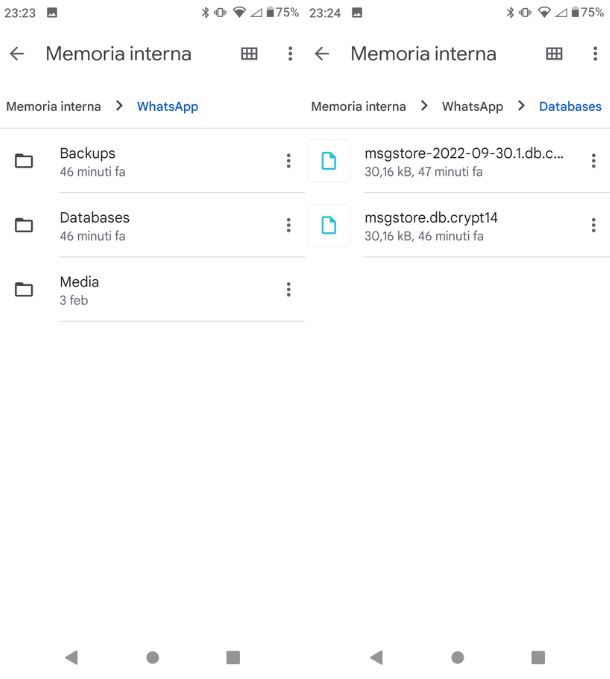
Prima ancora di provare a recuperare i messaggi eliminati avvalendoti dei backup di WhatsApp (che vengono realizzati su base quotidiana, settimanale o mensile, a seconda delle impostazioni delle app), devi assicurarti che essi siano antecedenti alla data in cui sono state effettivamente cancellate le chat di tuo interesse, altrimenti faresti un lavoro inutile.
Per conoscere la data dell’ultimo backup effettuato tramite Google Drive, avvia WhatsApp sul dispositivo, premi il pulsante ⋮ situato in alto a destra e seleziona la voce Impostazioni dal menu che ti viene proposto.
Ora, recati nelle sezioni Chat e Backup delle chat e dai un’occhiata alla data situata in corrispondenza della dicitura Google Drive: se essa risulta antecedente a quella in cui hai provveduto a eliminare i messaggi di chat di tuo interesse, puoi accedere nuovamente a questi ultimi semplicemente installando e reinstallando l’app.
Ricorda che, una volta completata quest’operazione, perderai tutti i messaggi ricevuti in data successiva a quella di realizzazione del backup. Inoltre, se avevi impostato un backup crittografato end-to-end, potrai ripristinarlo solo se ricordi la sua password. Maggiori info qui.
Ad ogni modo, la prima cosa che devi fare è eliminare WhatsApp dal dispositivo, recandoti nel menu Impostazioni > App e notifiche > Mostra tutte le app (oppure Impostazioni > App) di Android, tocca l’icona di WhatsApp dalla schermata che si apre e premi per due volte il pulsante Disinstalla. Maggiori info qui.
Una volta completata quest’operazione, scarica nuovamente WhatsApp dal Play Store o dal sito ufficiale, installalo nuovamente e segui la procedura di configurazione iniziale immettendo, quando richiesto, il tuo numero di telefono e il codice di conferma ricevuto via SMS. A verifica ultimata, accetta il ripristino delle chat da Google Drive, toccando il bottone Ripristina.
Se, invece, la data del backup generato su Google Drive dovesse risultare successiva alla data di eliminazione dei messaggi di tuo interesse, puoi tentare di ripristinare un vecchio backup locale: si tratta di una procedura indubbiamente più macchinosa, tramite la quale, però, puoi recuperare anche i messaggi più vecchi.
Tieni presente che, anche in questo caso, una volta ultimato il ripristino del backup perderai tutti i messaggi successivi alla data di realizzazione dello stesso.
Se sei intenzionato a procedere, avvia un gestore file, come Files di Google (preinstallato nelle versioni più recenti di Android), recati nella sezione Sfoglia utilizzando l’icona situata in basso e accedi alla cartella Memoria Interna\WhatsApp\Databases del dispositivo (oppure Scheda SD\WhatsApp\Databases, se utilizzi un device con memoria espandibile).
Nel percorso appena aperto troverai una serie di file denominati msgstore-[data].1.db.crypt14 e un file che risponde al nome msgstore.db.crypt14: quest’ultimo contiene l’ultimo backup locale realizzato da WhatsApp, mentre tutti gli altri contengono i backup più vecchi. A questo punto, verifica la data in cui è stato realizzato il backup più recente (msgstore.db.crypt14) e agisci nel modo più appropriato in base ad essa.
- Se la data di creazione del file è precedente a quella in cui hai eliminato i messaggi che vuoi recuperare, allora non devi fare più nulla in questa cartella.
- Se, invece, la data di creazione del file msgstore.db.crypt14 è successiva a quella di eliminazione dei messaggi, verifica che gli altri file di backup già presenti siano antecedenti alla data di cancellazione e, in caso affermativo, elimina il file msgstore.db.crypt14. Per farlo, sfiora il pulsante ▼ situato in sua corrispondenza, tocca la voce Elimina dal menu visualizzato a schermo e conferma la volontà di procedere, premendo l’omonimo pulsante. In seguito, individua il file di backup creato nella data a cui intendi riportare WhatsApp, premi il pulsante ▼ ad esso corrispondente, fai tap sulla voce Rinomina situata al menu che ti viene proposto e assegna al file il nome msgstore.db.crypt14. Per concludere, premi il pulsante OK.
Una volta terminate le operazioni sul backup, disinstalla WhatsApp seguendo gli stessi passaggi che ti ho segnalato in precedenza, oppure affidandoti alle istruzioni che ti ho fornito in questa guida.
A questo punto, devi rimuovere WhatsApp dalle applicazioni che hanno accesso a Google Drive, così da “forzare”, in fase di configurazione, il ripristino del backup locale: per poterci riuscire, collegati a questa pagina Web, effettua l’accesso al tuo account Google, se necessario, pigia sulla voce relativa a WhatsApp Messenger (sezione App di terze parti che accedono all’account) e, per dissociare l’app dallo spazio di archiviazione di Google, premi i pulsanti Rimuovi accesso e OK.
Superato anche questo step, non ti resta che installare WhatsApp, avviare l’app e seguire la procedura di configurazione iniziale del servizio. Conclusa la verifica del numero di telefono, WhatsApp dovrebbe rilevare il file di backup presente in memoria, chiedendoti se ripristinarlo: tutto ciò che devi fare è premere il pulsante Ripristina e attendere che le conversazioni vengano riportate “in vita”.
Vedere i messaggi cancellati
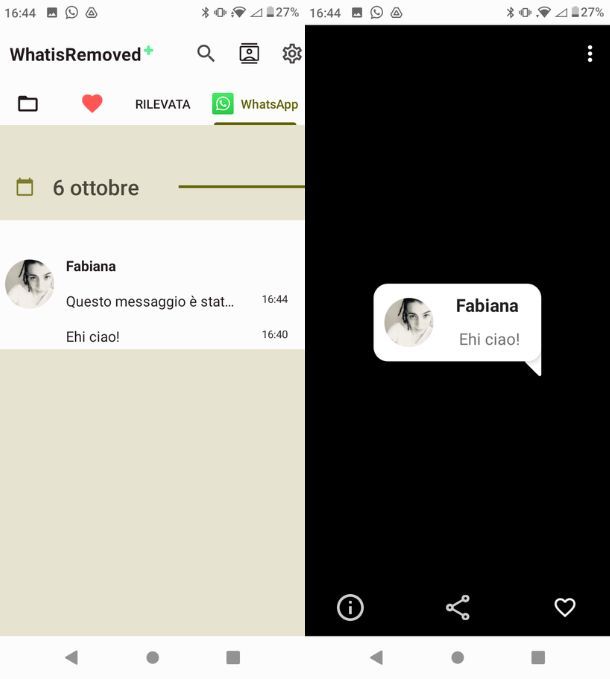
Come dici? Non hai trovato utili le informazioni che ti ho fornito in precedenza, poiché avresti bisogno di un metodo per vedere i messaggi ricevuti ed eliminati dal mittente prima ancora che tu potessi leggerli?
A tal proposito, ti consiglio di affidarti a un’app gratuita che permetta di “registrare” le notifiche ricevute su Android, come per esempio WhatsRemoved+: in tal modo, il contenuto dell’anteprima del messaggio verrà salvato subito dopo la comparsa della notifica ad esso inerente e potrà essere letto in qualsiasi momento, anche dopo l’eliminazione della chat da parte del mittente.
Tieni però presente che app del genere funzionano a patto che le notifiche di WhatsApp non siano state disabilitate e soltanto se il dispositivo Android è in grado di ricevere la notifica prima ancora dell’effettiva eliminazione del messaggio.
Ricorda, inoltre, che recuperare e/o leggere i messaggi di chat volutamente eliminati dal mittente può rappresentare una pratica scorretta e che, in alcuni casi, potrebbe condurti anche a guai seri: io non mi riterrò responsabile dell’uso inappropriato delle istruzioni che sto per fornirti.
Fatte queste doverose premesse, ecco i passi da svolgere per poter efficacemente visualizzare i messaggi WhatsApp cancellati dal mittente: per prima cosa, scarica WhatsRemoved+ dal Play Store o dallo store alternativo in uso sul tuo smartphone seguendo la solita procedura, avvia l’app, scorri le schermate di spiegazione premendo sul tasto Seguente e tocca i pulsanti per Inizia e Impostare.
Successivamente, concedi all’app il permesso di accedere alle notifiche di sistema spostando su ON la levetta corrispondente al nome dell’app e confermando la volontà di procedere, sfiorando il pulsante Consenti annesso al messaggio d’avviso che compare in seguito.
Fatto ciò, esci dal pannello delle impostazioni di Android (premendo sull’icona della freccia in alto a sinistra) e apponi il segno di spunta nella casella relativa a WhatsApp, quindi premi il pulsante Seguente e, per consentire il salvataggio dei messaggi ricevuti e poi eliminati, premi i pulsanti Sì. Salva file e Consenti.
Ora scegli quali consensi fornire all’app in merito alle tue informazioni premendo sul tasto Acconsento o, in alternativa, sul pulsante Gestisci le opzioni per accedere alla sezione della personalizzazione della gestione dei dati (personalmente, come regola generale, ti consiglio di fornire alle app i permessi minimi utili per farle funzionare correttamente).
Il gioco è praticamente fatto! A partire da questo momento, WhatsRemoved+ registrerà tutte le notifiche ricevute tramite WhatsApp, incluse quelle contenenti eventuali file eliminati successivamente. Per potervi accedere, avvia l’app in questione, tocca la scheda WhatsApp e seleziona la chat di tuo interesse, utilizzando uno dei pulsanti verdi visualizzati in alto.
Per poter visualizzare i file ricevuti (foto, video, note vocali e così via) e successivamente eliminati dal mittente, devi, invece, accedere alla scheda Rilevata (ma l’anteprima comparirà anche nella scheda WhatsApp).
Come vedere i messaggi eliminati su WhatsApp per iOS
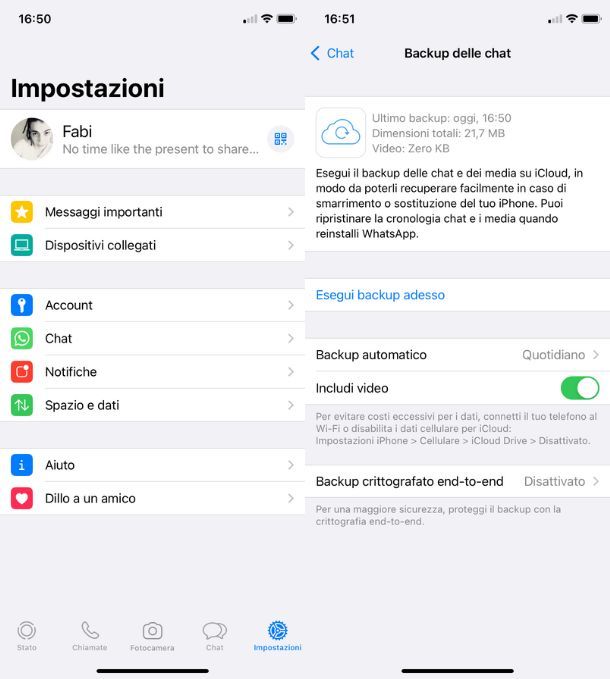
Come ti ho già spiegato nelle battute introduttive di questa guida, se vuoi sapere come vedere i messaggi eliminati su WhatsApp da iPhone, l’unico metodo consiste nel ripristinare un backup degli stessi, realizzato in precedenza.
A differenza di quanto visto per Android, però, su iPhone i backup non vengono salvati nella memoria del telefono, ma soltanto su iCloud: ciò, sfortunatamente, elimina la possibilità di scegliere la data precisa dal backup da ripristinare.
Anche in questo caso, i backup vengono realizzati su base quotidiana, settimanale o mensile: a seconda dell’impostazione da te scelta, aumentano (o diminuiscono) dunque le possibilità di vedere i messaggi eliminati in precedenza.
Ad ogni modo, per conoscere la data dell’ultimo backup di WhatsApp, avvia l’app in questione, tocca la scheda Impostazioni situata in basso a destra e fai tap sulle voci Chat e Backup delle chat. L’informazione che ti interessa è collocata accanto alla dicitura Ultimo backup.
Ora, se la data del backup è antecedente a quella in cui hai cancellato i messaggi di tuo interesse, puoi ripristinarli eliminando e installando nuovamente l’app. Ricorda che, una volta concluso il ripristino, i messaggi ricevuti in data successiva a quella del backup saranno persi. Un’altra cosa di cui tenere conto è che in caso di backup crittografato end-to-end, dovrai ricordare la password impostata a protezione di quest’ultimo per poter procedere. Maggiori info qui.
Tutto chiaro? OK, procediamo. Per disinstallare WhatsApp da iPhone, effettua un tap prolungato sull’icona dell’app, quindi premi sulla voce Rimuovi app che compare nell’elenco apertosi e premi il pulsante Elimina app, situato nel riquadro che compare a schermo.
In seguito, scarica nuovamente WhatsApp dall’App Store, avvia l’applicazione e segui la procedura di configurazione iniziale del servizio, inserendo il tuo numero di telefono e il codice ricevuto via SMS.
Una volta ultimata la verifica del numero, se tutto è filato liscio, il backup di iCloud dovrebbe essere riconosciuto in automatico e, contestualmente, WhatsApp dovrebbe proporti di ripristinare le tue vecchie chat: quando ciò accade, ti basta premere il pulsante Ripristina cronologia chat e il gioco è fatto!
Se invece stai cercando di scoprire come vedere i messaggi eliminati su WhatsApp iPhone app, come nel caso del sopracitato WhatsRemoved utile per catturare le anteprime dei messaggi, mi spiace informarti che, per iOS, non ci sono soluzioni utili allo scopo per via delle numerose restrizioni dei dispositivi Apple. Mi spiace!
Come vedere i messaggi eliminati automaticamente
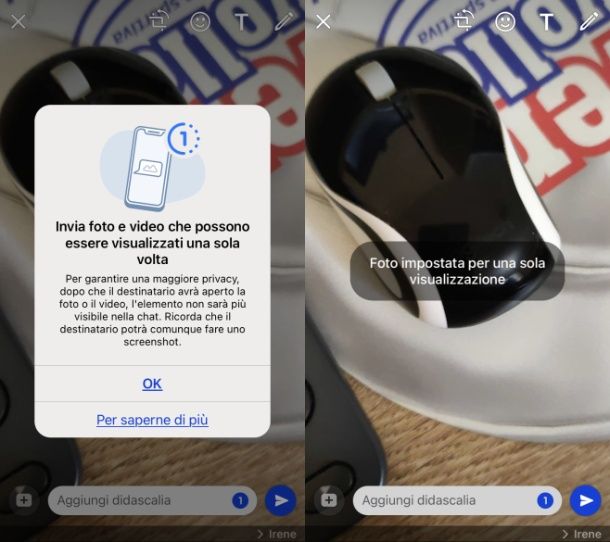
WhatsApp ha introdotto la funzionalità Visualizza una volta che riguarda l’eliminazione automatica degli allegati multimediali inviati nelle chat.
Pertanto, se la persona con cui stai chattando su WhatsApp ha attivato lo strumento in questione (premendo sul pulsante (1) in fase di invio), potrai vedere la foto o il video che ti ha inviato soltanto una volta, dato che successivamente il file multimediale non sarà più disponibile.
Lo stesso principio vale anche per i Messaggi effimeri, funzione di WhatsApp che distrugge tutti i messaggi presenti in una chat dopo un periodo di tempo selezionato (come 24 ore, 7 giorni o 90 giorno dopo l’invio).
A tal proposito, per ovviare a questo problema, puoi fare uno screenshot o la registrazione dello schermo, in modo da conservare sul tuo dispositivo una copia dell’elemento multimediale in questione (l’altro utente, però, potrebbe ricevere una notifica di ciò).
Come vedere i messaggi eliminati su WhatsApp senza app
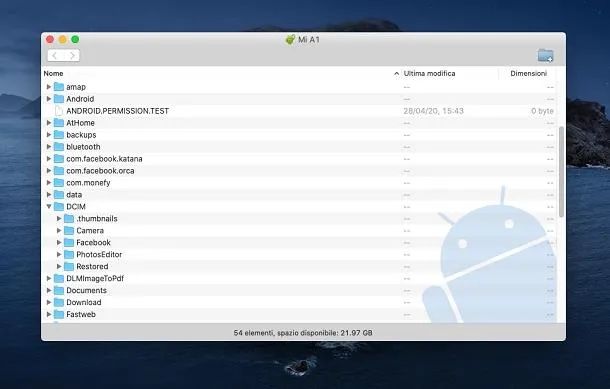
Hai eseguito un backup offline dei dati presenti su WhatsApp del tuo dispositivo Android oppure dell’intero contenuto del tuo iPhone tramite iTunes o il Finder? Allora, in tal caso, puoi sfruttare il backup offline per ripristinare le tue chat, anche se può rivelarsi una mossa rischiosa.
Per quanto riguarda il backup offline di Android, se esso è salvato su un PC Windows, non dovrai far altro che collegare il tuo smartphone al PC mediante cavo USB e premere sulla voce Dispositivo multimediale (MTP) comparsa sullo schermo dello smartphone. A questo punto avvia l’Esplora File del PC mediante un tap sulla sua icona, seleziona il tuo telefono dalla barra laterale di sinistra e segui il percorso WhatsApp > Databases e copia al suo interno il file relativo al tuo backup (msgstore.db.crypt14 o msgstore.db.[data].crypt14), cancellando l’ultimo backup presente sul telefono e, in pratica, sostituendolo con quello precedentemente salvato sul PC. Se si tratta di un backup con data, inoltre, rinominalo come backup principale (quindi da msgstore.db.[data].crypt14 a msgstore.db.crypt14).
Se possiedi un Mac, invece, per ripristinare il backup offline di WhatsApp su un dispositivo Android, avrai bisogno di un programma come Android File Transfer che ti permetta di visionare il contenuto del tuo smartphone. Una volta scaricato e avviato, come trovi spiegato in questo tutorial, ti basterà trascinare il backup nella cartella corretta seguire le stesse istruzioni fornite poco più su.
Nel caso di iPhone, se vuoi ripristinare i tuoi messaggi WhatsApp tramite un backup eseguito offline, puoi provare a riportare l’app a uno stato precedente effettuando un ripristino dell’iPhone da iTunes (su PC Windows) o dal Finder (su macOS), partendo da un backup creato in data precedente all’eliminazione dei messaggi.
Lo so, è una mossa abbastanza drastica, ma è l’unica soluzione alternativa che hai a disposizione (il cui risultato, tra le altre cose, non è nemmeno garantito). Se ritieni che il gioco valga la candela, puoi effettuare il ripristino del telefono seguendo i passaggi che ti ho mostrato in questa guida.
Come vedere i messaggi eliminati su WhatsApp da PC
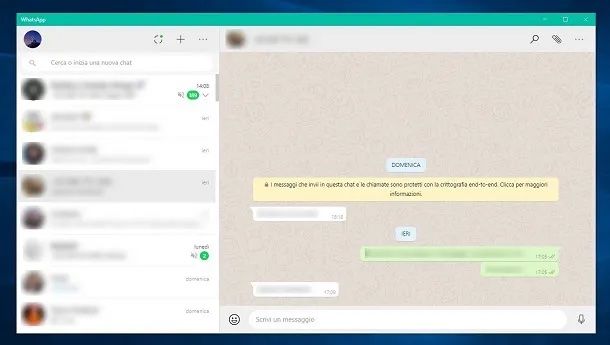
Sei solito utilizzare il client di WhatsApp per PC Windows o macOS al posto della sua versione mobile? In tal caso devi sapere che la versione desktop non permette di eseguire e/o ripristinare backup e, per tale ragione, non c’è modo di recuperare i messaggi eliminati precedentemente.
Questo accade perché il client di WhatsApp altro non è che una sorta di “ripetitore” dell’app presente sul telefono. Per tale ragione, però, seguendo le istruzioni che ti ho illustrato precedentemente per smartphone, potrai visualizzare i messaggi eliminati dato che essi saranno di nuovo presenti nell’app per smartphone.
Come vedere i messaggi eliminati su WhatsApp Web
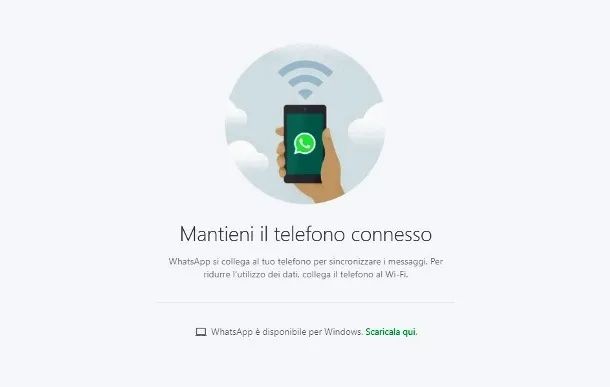
Anche la versione online di WhatsApp, cioè WhatsApp Web, condivide lo stesso funzionamento del client per desktop. Quindi, anche in questo caso, non c’è modo per ripristinare i messaggi vecchi cancellati per errore direttamente dalla versione Web del servizio. L’unico metodo che hai a disposizione consiste quindi nel procedere tramite l’app per dispositivi mobili come spiegato in precedenza.
In tal modo, una volta recuperati i messaggi che ti interessano, potrai di nuovo visualizzarli su PC tramite WhatsApp Web o il client dell’app di messaggistica.

Autore
Salvatore Aranzulla
Salvatore Aranzulla è il blogger e divulgatore informatico più letto in Italia. Noto per aver scoperto delle vulnerabilità nei siti di Google e Microsoft. Collabora con riviste di informatica e cura la rubrica tecnologica del quotidiano Il Messaggero. È il fondatore di Aranzulla.it, uno dei trenta siti più visitati d'Italia, nel quale risponde con semplicità a migliaia di dubbi di tipo informatico. Ha pubblicato per Mondadori e Mondadori Informatica.






